
随着数字设备的广泛普及,SD卡成为智能手机、相机、平板电脑等设备扩展存储的重要载体。然而,随着照片、视频和各类文件的不断积累,SD卡容量逐渐被占满,影响设备的正常使用。那么,当SD卡满了,我们该如何有效清理内存,释放存储空间呢?本文将为大家详细汇总几种常用的清理方法与操作步骤,帮助广大用户轻松解决存储不足的问题。
一、确认SD卡存储情况
在开始清理之前,第一步是确认SD卡的存储使用情况,了解哪些文件占用了大量空间。以安卓手机为例,进入“文件管理器”或“设置”—“存储”查看SD卡的已用容量和剩余容量。对于Windows电脑,可以通过“资源管理器”右键SD卡盘符,选择“属性”查看存储信息。明确哪些类型的文件占用最多,可以更有针对性地进行清理。
二、备份重要数据
在进行任何清理操作之前,务必备份重要的照片、视频、文档等文件。可以通过以下几种方式备份:
1. 连接电脑,将重要文件复制到电脑硬盘;
2. 使用云存储服务(如百度网盘、腾讯微云)上传备份;
3. 通过手机自带的云备份功能同步数据。
备份后,即使发生误删或清理过度,也能确保数据安全。
三、删除无用文件与重复文件
1. 手动删除:
进入文件管理器,逐一浏览照片、视频、下载文件夹,删除不需要的文件。例如模糊照片、重复视频或者下载后未使用的安装包(APK)。
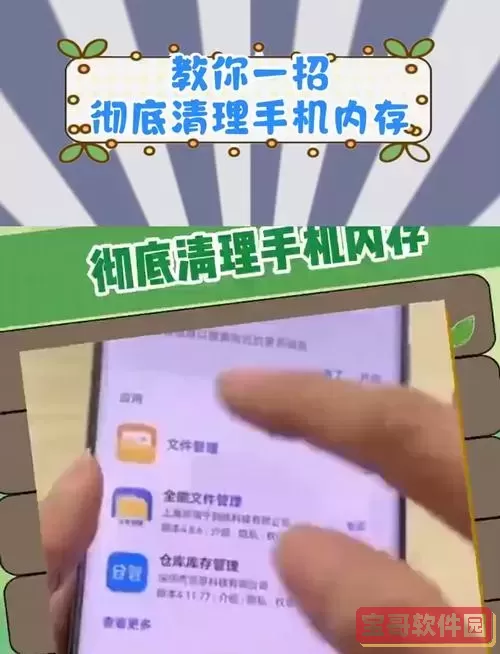
2. 使用清理工具:
在安卓设备上,使用系统“手机管家”或“安全中心”自带的清理功能,可以扫描重复文件和缓存文件,进行一键清理。市面上也有如“SD Maid”、“CCleaner”等第三方工具,能够智能识别并清理冗余文件。
四、清理缓存文件和临时文件
许多应用在使用过程中会生成缓存数据,占用较大空间。具体步骤如下:
1. 进入“设置”—“应用管理”;
2. 选择某一应用,点击“存储”,找到“清除缓存”选项;
3. 定期对大流量使用的应用(如微信、QQ、浏览器)执行清理操作,释放缓存占用的空间。
五、格式化SD卡(谨慎操作)
如果SD卡存储空间依然吃紧,且备份数据已妥善保存,可以考虑格式化SD卡。格式化会删除卡内所有数据,恢复SD卡的初始状态。
操作步骤:
1. 将SD卡插入手机或读卡器连接电脑;
2. 在手机“设置”—“存储”—选择SD卡,点击“格式化”;
3. 在电脑中,右键SD卡盘符,选择“格式化”,选择文件系统格式(一般为FAT32或exFAT),点击开始。
格式化后,重新将必要文件拷贝回SD卡,确保文件安全。
六、迁移文件到其他存储设备
如果SD卡容量较小,且经常存储大量照片、视频,可以考虑将部分文件转移到其他存储设备,如移动硬盘、U盘或云端。常用的云存储服务包括百度网盘、阿里云盘、腾讯微云等,可以设置自动同步和备份,方便随时访问,节省本地存储空间。
七、合理使用SD卡存储
1. 定期整理文件,避免无意义的文件堆积;
2. 禁止应用默认将大量缓存或数据存储至SD卡;
3. 对于拍摄的照片和视频,及时上传云端或导出电脑;
4. 避免下载过多无用应用和安装包。
综上所述,SD卡满了以后,清理内存是维护设备良好运行的重要环节。通过确认存储情况、备份重要数据、删除无用文件和缓存、格式化以及迁移文件等多种方法,用户可以有效释放存储空间,提高设备性能。在日常使用中,养成良好的存储管理习惯,才能使得SD卡更持久耐用,满足更多存储需求。